360安全卫士升级win10的操作方法
越来越多用户升级win10系统,升级方法有很多种,其实360升级系统非常方便。于是很多朋友都想要知道360升级系统怎么操作?很多还不太了解。针对此疑问,下面和大家分享360安全卫士升级win10的操作方法。
具体方法如下:
1、网上搜索并下载360安全卫士软件。
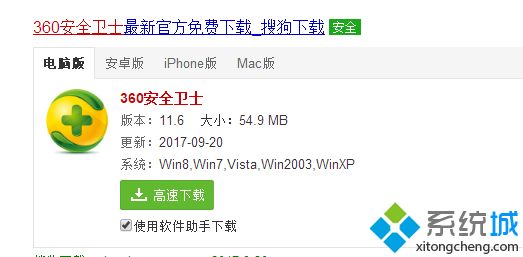
2、打开360安全卫士最新版,在主界面右下角大家“ 更多 ”进入工具箱。
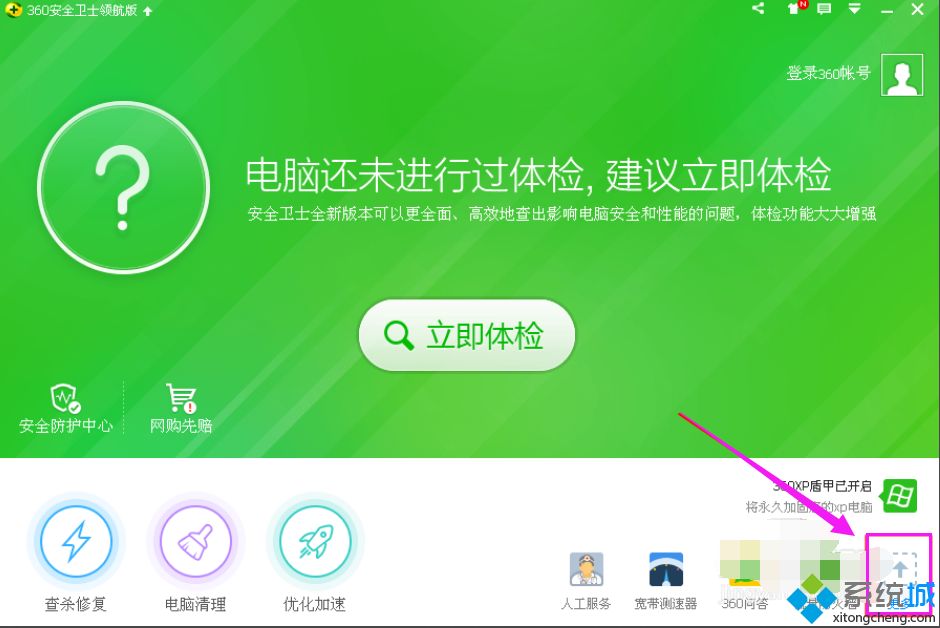
3、点击“ 免费升级win10 ”小工具。
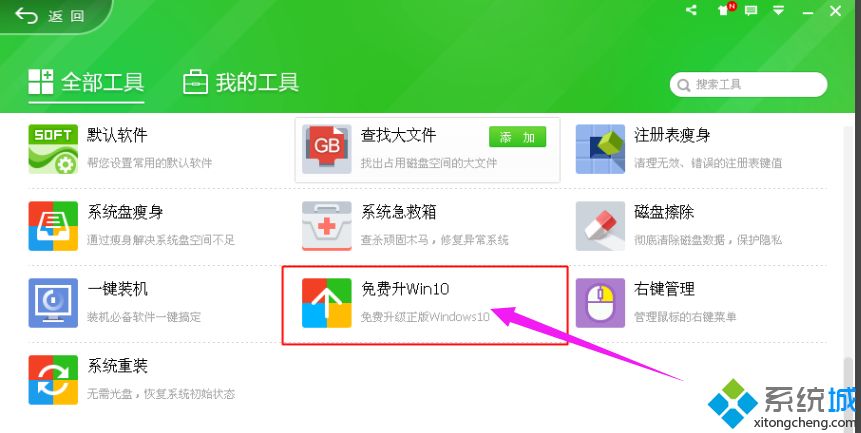
4、点击“ 立即检测 ”。
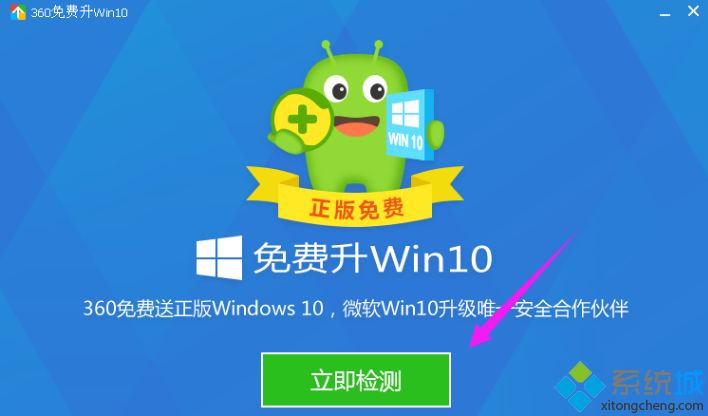
5、win10检测工具将会自动对您的电脑配置进行全面检测,检测的配置非常全面,从处理器到电脑内存、显卡、系统盘等。
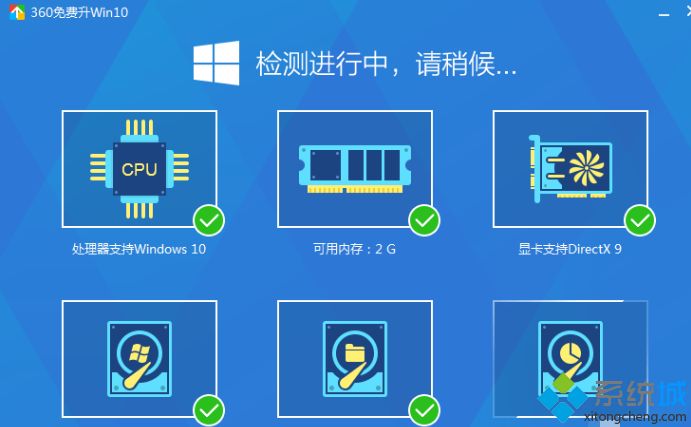
6、说明你现在的电脑支持并可升级为win10 正式版 。
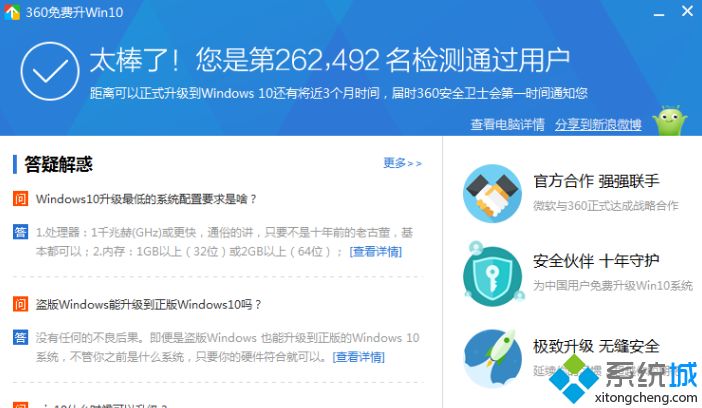
7、另外用了一台老机检测,就有两项配置是不支持升win10。

8、电脑暂时不可以升级到win10,可以点击“ 查看解决方案 ”。
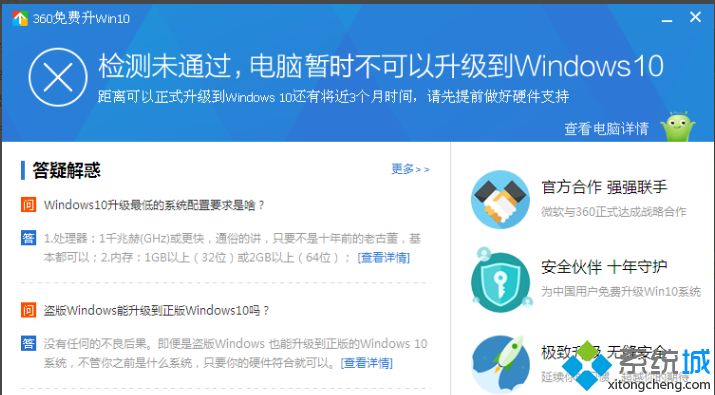
360安全卫士升级win10的操作步骤简单,如果大家想要学习的话,一起参考教程设置吧。
我告诉你msdn版权声明:以上内容作者已申请原创保护,未经允许不得转载,侵权必究!授权事宜、对本内容有异议或投诉,敬请联系网站管理员,我们将尽快回复您,谢谢合作!










